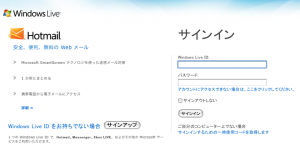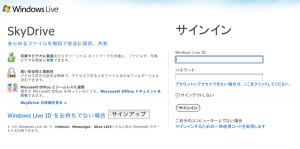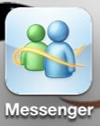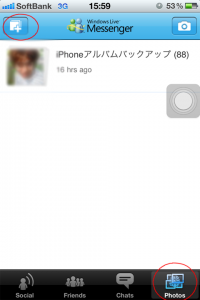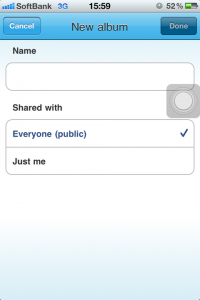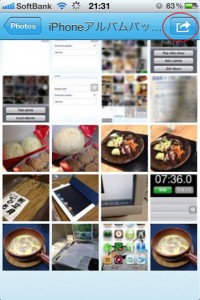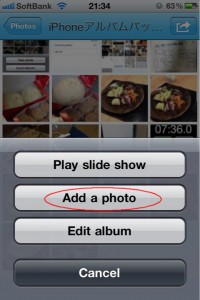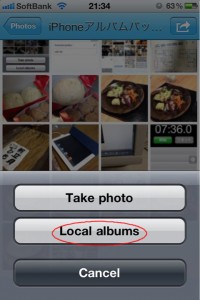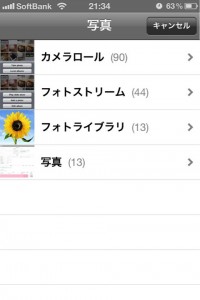SkyDriveでiPhone4sの写真をバックアップ出来る便利アプリ。
マイクロソフトが提供している「Windows Live SkyDrive」って言うオンラインストレージサービスがあります。
アカウントを作れば、25GBの大容量が無料で使えるようになります。
利用するには、Windows Live IDが必要です。
あれです。hotmailのアカウントです(≧∇≦)b
Dropboxやら、なんやかやとストレージサービスがいろいろあります。
それぞれ、上手く使いわけたら良いのですが。
ボクゎ「SkyDrive」を
【 iPhone4sの写真のバックアップ用 】として使う事にしました。
iCloudやPCでバックアップするからイラネって言われたらそれまでですが(^▽^;)
何が便利かって言うと、
「SkyDrive」のiPhoneアプリ(Windows Live Messenger)を
使うと簡単に写真がアップロード出来る事ですな。
でも、このアプリ(Windows Live Messenger)の評価の低い事。
日本語対応してなかったり、チャット中に強制終了されたりと・・・
写真アップロード専用のソフトと割り切って下さい!そぅ使えば便利です!ヾ(〃^∇^)ノ
iPhoneのアルバム(カメラロール・フォトストリーム・フォトライブラリ・写真)にある写真をささっとアップできます。
■アカウント(Windows Live ID)の作り方。
1.Windows Live ID をお持ちでない場合 サインアップをクリック。
2.Hotmail アカウントの作成 をべーーーと作成する。
3.SkyDriveのページで今作ったアカウントでサインインする。
んで、使えるようになったはず。
■アプリの使い方
iPhoneに「Windows Live Messenger」をインストールして、起動。
0.新しいフォルダの作成。左上の ボタン を押す。
(Nameに iPhone写真バックアップ とか名前を入れる。)
・フォルダを作った後、次回以降ゎ右下のPhotoを押す。
1.右上の ボタン を押す。
2.Add a photo を押す。
3.Local alubums を押す。
4.アルバムを選び写真を選択する。
5.選んだ写真の右上にある add を押す。
完了。
サクサク動くので、あっという間にアップロード出来ますよ。
なかなか便利なので、活用中〜(*^-^)ニコ